Hogyan kell használni a Gmail pár Email
megosztott
VPS
dedikált
WP Professional Plusz
WP enthusiast and WP professional hosting accounts használhatja ezt a bemutatót, ha az e-mail hozzáadása engedélyezve van.
használhatja a pár egyéni e-mailjét egy Gmail-fiókban. Ez lehetővé teszi, hogy használja a Gmail felület fogadása közben e-mailt küld a pár egyéni e-mail.
1. lépés: Hozzon létre egy Gmail-címet
Ha már rendelkezik Gmail-fiókkal, folytassa a 2.lépéssel: hozzon létre egy postafiókot az ACC-ben.
Hozzon létre egy Google-fiókot a Google regisztrációs oldalára lépve, majd töltse ki az űrlapot. Ügyeljen arra, hogy emlékezzen a bejelentkezési hitelesítő adatokra.
2. lépés: Hozzon létre egy postafiókot az ACC
ezután egyéni postafiókra van szüksége a fiókkezelő központban (ACC). Létrehozhat egy újat, vagy használhat egy meglévőt.
a meglévő postafiókok megkereséséhez:
- Jelentkezzen be az ACC
- Kattintson az E-Mail-ben a bal oldalsáv
- Kattintson az E-mail Beállítások a legördülő
- Alatt Postafiók Használat, kattintson a Postaládák Konfigurált
- Válasszon ki egy postafiókot a listából, hogy használja a
- akkor kattintson a postafiók nevét, hogy lássa a postafiókot információ
3. Lépés: Ad Gmail-Hozzáférés A Pár e-Mail
- Jelentkezzen be a Gmail-fiók
- Beállítások
- Kattintson a beszámolóban, illetve Behozatali kategória
- a Következő, hogy Ellenőrizze e-mail más fiókokból, kattintson az e-mail fiók Felvétele
- a Következő e-Mail Címre, írja be a Párt e-mail címe
- Kattintson a tovább gombra
- Válassza ki a Behozatali e-maileket a másik fiók (POP3)
- Kattintson a tovább gombra
- a következő ablakban adja meg:
- Felhasználónév: Ez ugyanaz lesz, mint az e-mail cím.
- Jelszó: Írja be a postafiókhoz tartozó jelszót. Megjegyzés: Ez nem ugyanaz, mint az ACC jelszava.
- POP szerver: ez lesz ACCusername.mail.pairserver.com. Cserélje ACCusername az ACC felhasználónév.
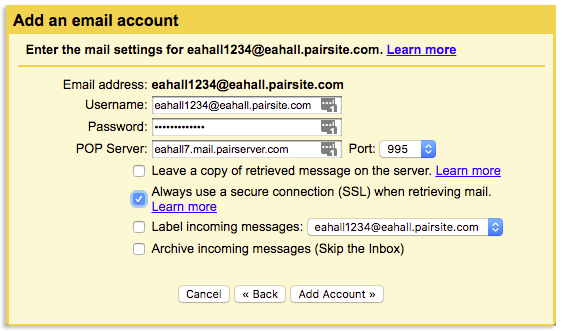
- a Port legördülő, válassza ki 995
- jelölje be a Mindig használja a biztonságos kapcsolat (SSL) betöltésénél mail
- Kattintson a Fiók Hozzáadása
4. Lépés: Ha nem szeretné, hogy a válaszai azt mutatják, hogy Gmail-fiókból származnak, engedélyeznie kell a Gmail számára, hogy ACC-postafiókként válaszoljon.
lehetővé téve a Gmailnek, hogy ACC postafiókként reagáljon
- a következő ablakban kattintson az Igen gombra, Azt akarom, hogy küldhessen e-mailt
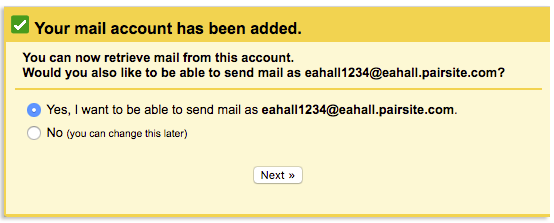
ha véletlenül kilépett az ablakból Fiók hozzáadása után, ezt az interfészt a fiókok és importálás menüpontban érheti el. Ezután görgessen le a levél küldése kategóriaként elemre, majd kattintson egy másik e-mail cím hozzáadása elemre. Ön képes lesz arra, hogy kövesse a többi bemutató nagyon kevés különbség.
- Kattintson a tovább gombra
- a felugró ablak, írja be a nevét a kijelölt helyre,
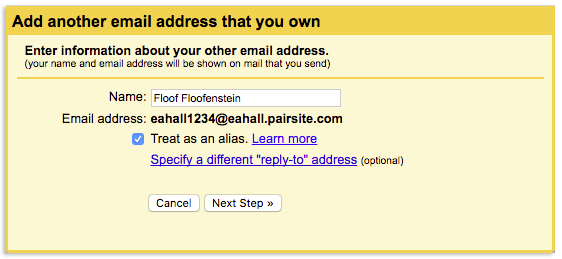
- Győződjön meg arról, Kezelni, mint Alias ellenőrzött
- Kattintson a Következő Lépés
- Beviteli a:
SMTP szerver
ez lesz username.mail.pairserver.com. cserélje ki a felhasználónevet az ACC felhasználónevére.
felhasználónév
ez lesz az ACC postafiók címe, például [email protected].
jelszó
ez a postafiók jelszava. Ne feledje, hogy ez nem ugyanaz, mint az ACC jelszava.
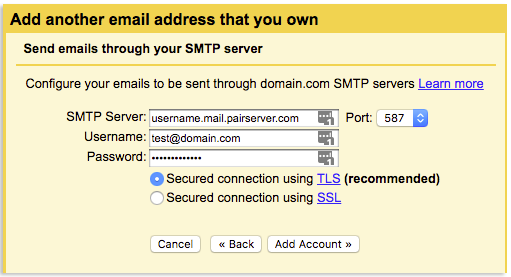
- válassza ki, hogy biztonságos kapcsolatot szeretne-e TLS vagy Biztonságos kapcsolat használatával SSL
- válasszon ki egy portszámot
- kattintson a Fiók hozzáadása
- meg kell adnia az ACC e-mail cím megerősítését. Az ACC postafiók ellenőrzéséhez jelentkezzen be a webmailbe a postafiók hitelesítő adatai segítségével.
- Egyszer az e-mail ellenőrizték, vissza a Fiókot, majd a Behozatali szakasz a Gmail Beállítások
- ugrás a e-mail Küldése olyan részt, majd a következő, hogy az ACC e-mail, kattintson a beállítás alapértelmezettként
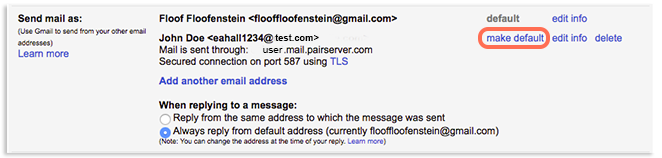
- Alatt üzenetre, válasszuk ki, hogy a Válaszüzenet ugyanazon a cím, amelyre az üzenetet küldeni, vagy Mindig válaszolni az alapértelmezett cím

most már küldhet és fogadhat e-mailt az ACC e-mail címéről a Gmail-fiók felületén keresztül.
ha véletlenül kilépett az ablakból Fiók hozzáadása után, ezt az interfészt a fiókok és importálás menüpontban érheti el. Ezután görgessen le a levél küldése kategóriaként elemre, majd kattintson egy másik e-mail cím hozzáadása elemre. Ön képes lesz arra, hogy kövesse a többi bemutató nagyon kevés különbség.
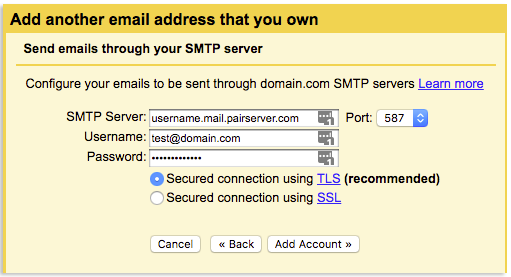
most már küldhet és fogadhat e-mailt az ACC e-mail címéről a Gmail-fiók felületén keresztül.
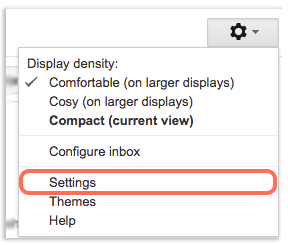
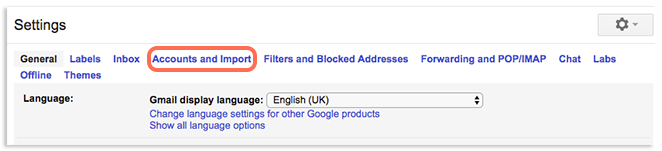
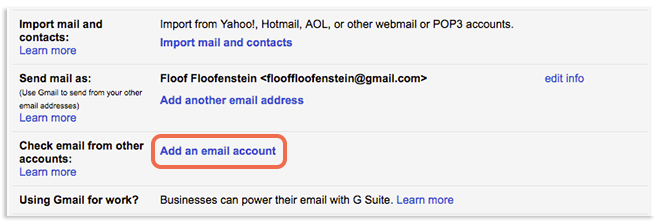
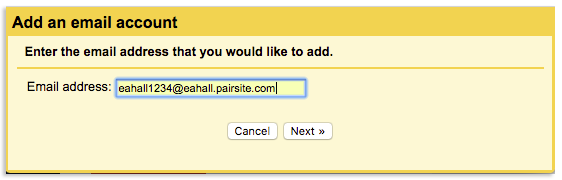
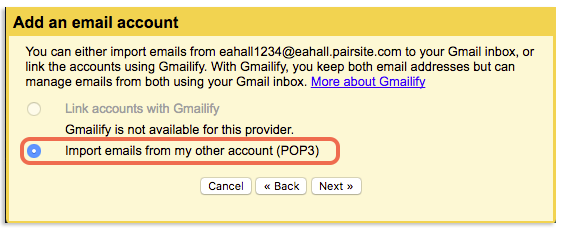
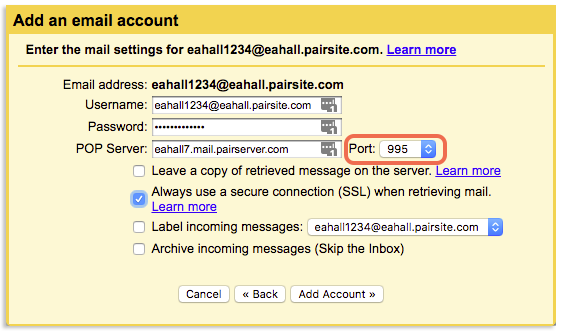
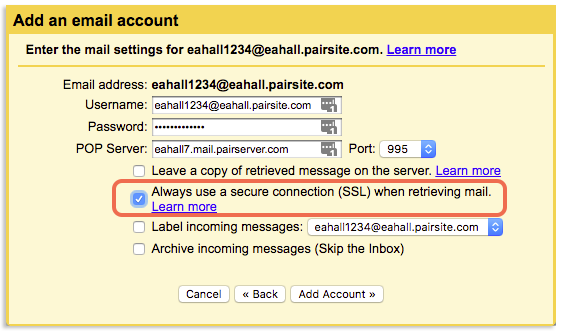
Leave a Reply